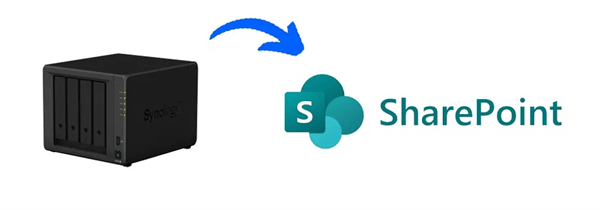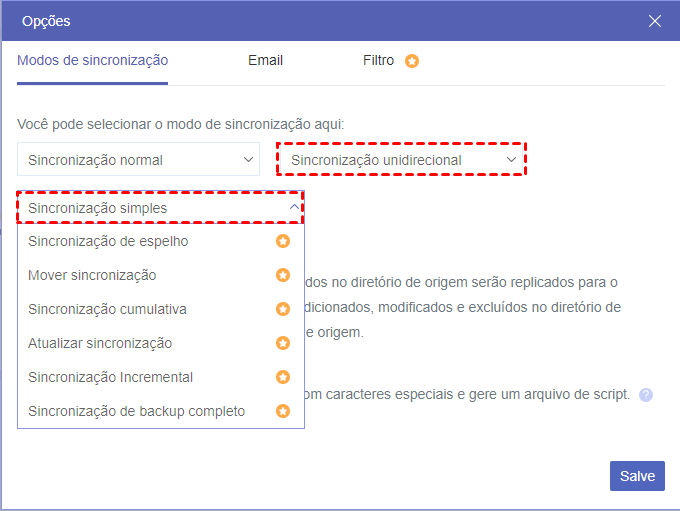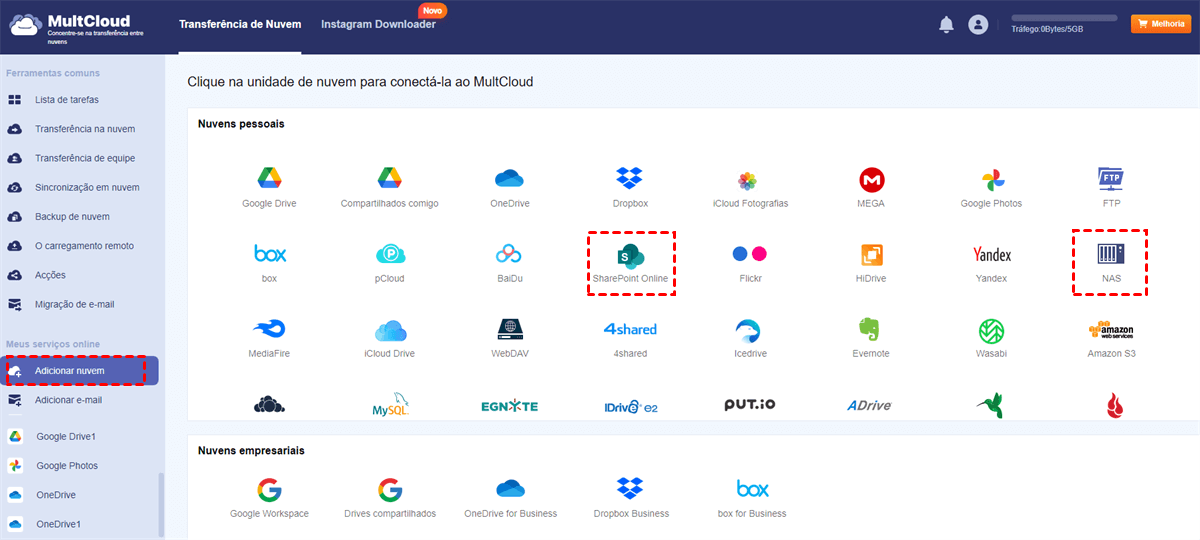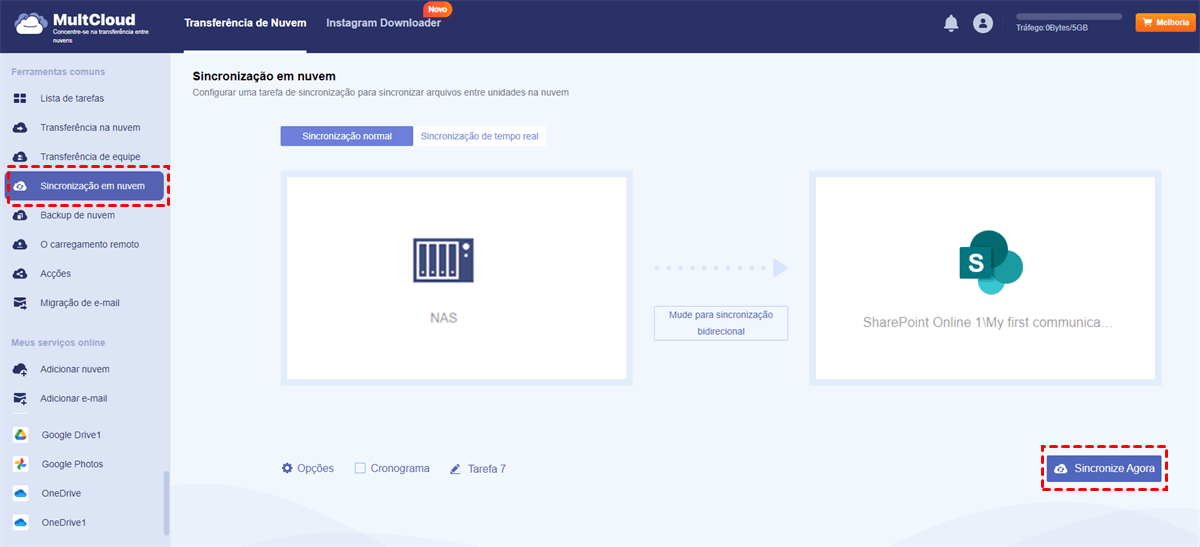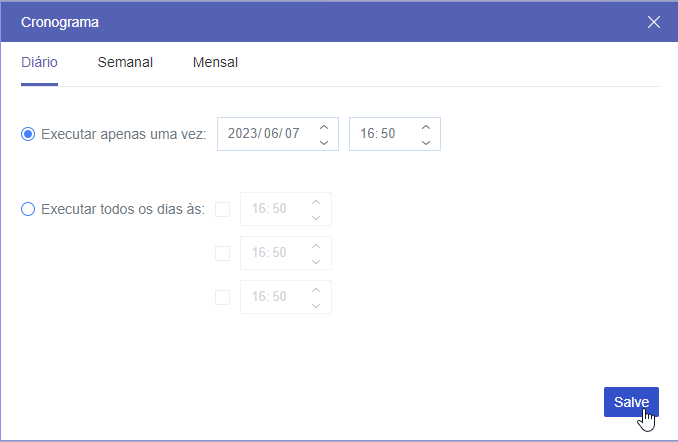Por que sincronizar o Synology com o SharePoint?
Caso de uso do usuário: "Quero sincronizar o NAS com a biblioteca de documentos do SharePoint de forma bidirecional. Gostaria de configurar uma solução de sincronização que permita que usuários remotos trabalhem no SharePoint enquanto os arquivos são sincronizados com um NAS Synology baseado em casa."
O SharePoint Online e o NAS Synology são dois serviços diferentes de armazenamento em nuvem e compartilhamento de arquivos. Qual é melhor? O NAS Synology pode ajudar você a acessar facilmente todos os seus arquivos existentes sem a necessidade de ter Internet. E o SharePoint Online é melhor se você quiser acessar seus dados de diferentes dispositivos tanto online quanto offline. Você pode escolher entre SharePoint e Synology para encontrar o melhor serviço de colaboração em nuvem para você ou sua equipe.
Como o caso de uso mostra, você pode habilitar a sincronização do SharePoint NAS Synology para melhorar a eficiência da sua equipe ao armazenar com segurança dados importantes em unidades NAS. Ao realizar a sincronização do SharePoint NAS, você e sua equipe podem acessar facilmente os arquivos do NAS no SharePoint Online e aproveitar ao máximo as funcionalidades de colaboração no SharePoint Online. Além disso, as modificações serão sincronizadas automaticamente de volta para o NAS após as edições no SharePoint.
Como sincronizar o Synology com o SharePoint Online facilmente
Como o Synology e o SharePoint Online são dois tipos diferentes de serviços de armazenamento e compartilhamento de arquivos, pode ser difícil vincular o Synology ao SharePoint sem ajuda. O método manual de baixar arquivos do Synology e enviar arquivos para o SharePoint não é uma abordagem prática devido à rede instável e ao grande tamanho dos dados.
Portanto, você pode tentar usar o Gerenciador de Arquivos em Nuvem chamado MultCloud para permitir facilmente a sincronização da nuvem Synology com o SharePoint com apenas um clique e de forma gratuita.
- Suporta mais de 30 serviços de armazenamento e todos os sistemas operacionais:Você pode adicionar serviços de armazenamento pessoais e empresariais como SharePoint Online, Synology NAS, Amazon S3, WebDAV, FTP, OneDrive, Dropbox, Box for Business, Google Workspace, etc. ao MultCloud e acessar esses serviços através do MultCloud de qualquer lugar.
- Sincronização/Transferência/Backup entre serviços em nuvem em um clique:Você pode clicar em um botão e facilmente habilitar as funções de Sincronização em nuvem, Transferência na nuvem, Backup de nuvem e Transferência de equipe.
- Sincronização rápida com capacidade offline:O MultCloud pode sincronizar entre serviços em nuvem sem a necessidade de ligar seu dispositivo através de uma velocidade de sincronização líder do setor. E o processo de sincronização estará protegido em tempo integral com a criptografia AES de 256 bits.
10 modos de sincronização multifuncionais: Você encontrará 10 excelentes modos de sincronização unidirecional e bidirecional sob a função de Sincronização em nuvem.
- Para todos os usuários: 4 modos de sincronização práticos estão disponíveis gratuitamente para você experimentar, incluindo Sincronização normal e Sincronização de tempo real em sentido único e bidirecional.
- Apenas para assinantes: 6 modos avançados de Sincronização unidirecional podem ser aplicados após inscrição, incluindo Atualizar sincronização, Sincronização Incremental, Sincronização de espelho, Mover sincronização, Sincronização cumulativa e Sincronização de backup completo.
Com o MultCloud, você só precisa criar uma conta no MultCloud e adicionar suas contas de serviços em nuvem. Então, a função de Sincronização em nuvem permitirá que o Synology sincronize com o SharePoint Online de forma simples e sem nenhum risco de perda de dados. Você pode seguir os passos detalhados abaixo para aprender como sincronizar o Synology NAS com o SharePoint usando o MultCloud.
Sincronizar o Synology com o SharePoint via Sincronização em nuvem
Passo 1. Cadastrar-se no MultCloud
Abra uma nova janela do navegador para se cadastrar no MultCloud e fazer login.
Passo 2. Adicionar Synology e SharePoint ao MultCloud
Clique no botão “Adicionar nuvem” e escolha NAS para adicionar a sua conta do Synology NAS ao MultCloud. Em seguida, clique em “Adicionar nuvem” novamente para adicionar o seu tenant do SharePoint Online ao MultCloud também.
Dica: Você pode adicionar todas as nuvens ao MultCloud gratuitamente. E o MultCloud usa o sistema de autorização OAuth para vincular suas nuvens sem gravar as informações pessoais das nuvens.
Passo 3. Criar uma Tarefa de Sincronização em nuvem de Synology para SharePoint
Na página de Sincronização em nuvem do MultCloud, selecione NAS como a fonte e selecione uma biblioteca de documentos de um site do SharePoint como o destino. Você pode clicar em “Opções” abaixo da sua tarefa para escolher um modo de sincronização de acordo com seus requisitos específicos.
Passo 4. Iniciar a Sincronização de Synology com SharePoint
Ative a sincronização de Synology NAS SharePoint clicando em “Sincronize Agora”.
Dicas:
- Embora o MultCloud ofereça tantas funções exclusivas gratuitamente, você ainda pode ter uma melhor experiência usando o MultCloud com uma conta avançada. Porque o MultCloud irá lhe proporcionar uma velocidade de transferência de dados super rápida, as funções “Filtrar” e “Cronograma” após a assinatura.
- Para Filtrar, você pode solicitar ao MultCloud para incluir ou excluir arquivos com determinadas extensões durante a sincronização.
- Para Cronograma, você pode escolher um plano diário, semanal ou mensal para que o MultCloud execute automaticamente as tarefas de sincronização do SharePoint NAS em horários específicos.
No final
Com o MultCloud, é fácil sincronizar o Synology com o SharePoint Online bi-direcionalmente ou unidirecionalmente sem precisar realizar operações complicadas. Após a sincronização, usar o Synology NAS e o SharePoint Online juntos se torna um trabalho tão fácil que pode melhorar significativamente a eficiência sua e da sua equipe.
Além disso, o MultCloud também oferece outras funções perfeitas para facilitar o seu trabalho. Por exemplo, você pode rapidamente copiar arquivos do NAS para o Wasabi com a função de Transferência na nuvem. E a operação é muito semelhante à função de Sincronização em nuvem.
MultCloud Suporta Nuvens
-
Google Drive
-
Google Workspace
-
OneDrive
-
OneDrive for Business
-
SharePoint
-
Dropbox
-
Dropbox Business
-
MEGA
-
Google Photos
-
iCloud Photos
-
FTP
-
box
-
box for Business
-
pCloud
-
Baidu
-
Flickr
-
HiDrive
-
Yandex
-
NAS
-
WebDAV
-
MediaFire
-
iCloud Drive
-
WEB.DE
-
Evernote
-
Amazon S3
-
Wasabi
-
ownCloud
-
MySQL
-
Egnyte
-
Putio
-
ADrive
-
SugarSync
-
Backblaze
-
CloudMe
-
MyDrive
-
Cubby